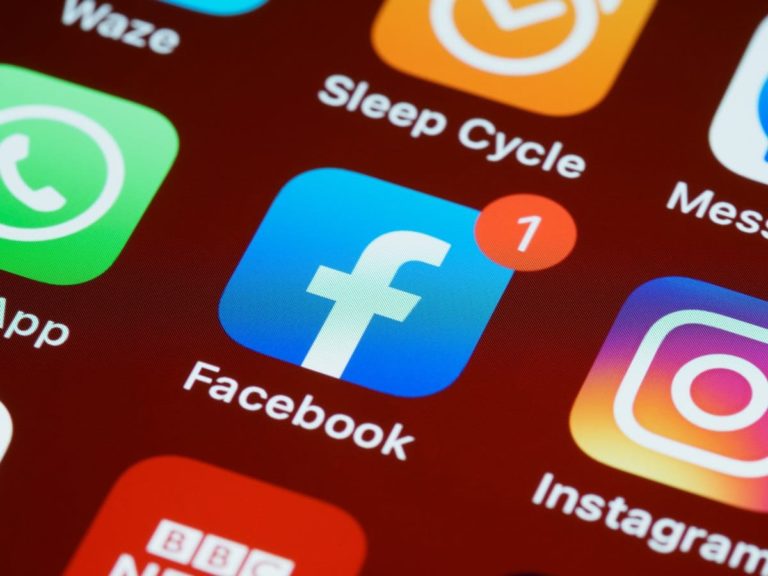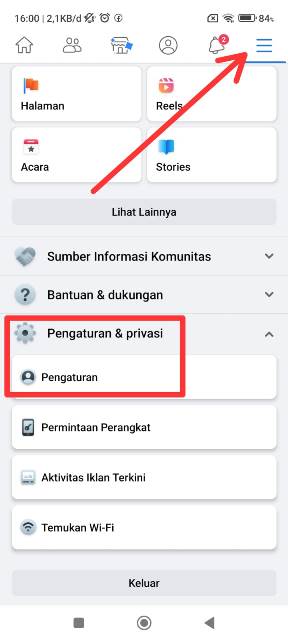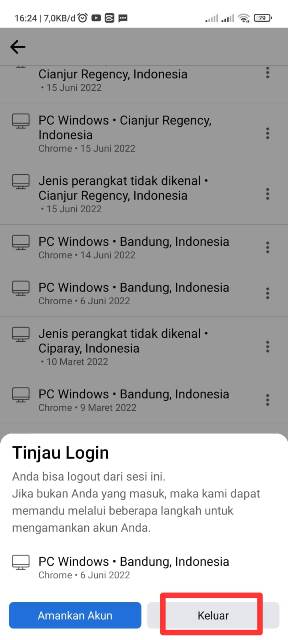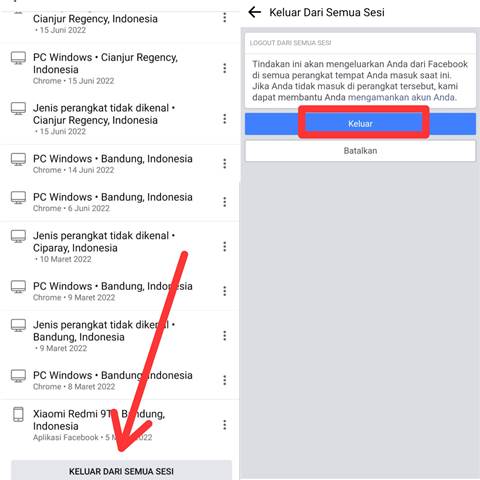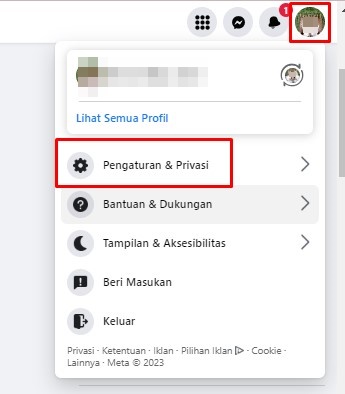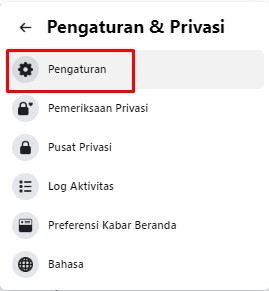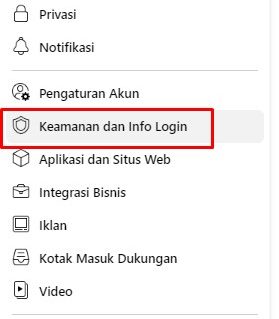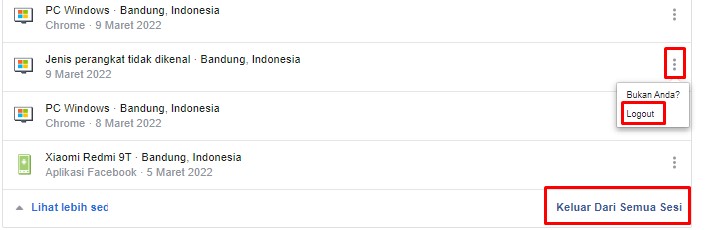Cara logout Facebook (FB) bisa dilakukan di HP maupun laptop. Menariknya, kita juga bisa logout akun FB dari semua perangkat yang sebelumnya pernah digunakan untuk login FB.
Ini bisa dimanfaatkan oleh pengguna yang kerap login Facebook di perangkat umum, misalnya laptop kantor, HP teman, di warnet, dan lainnya. Akan sangat berbahaya jika kita lupa me-logout akun FB.
Yang jadi berbahaya ketika ada orang lain yang membuka perangkat tersebut, dan mengakses akun FB kamu tanpa izin.
Jika dia hanya mengecek lalu berbaik hati untuk mengeluarkan akun Facebook-mu, maka itu menjadi kabar baik.
Tapi bagaimana jika ada orang iseng yang mengobrak-abrik akun Facebook-mu yang akhirnya menimbulkan dampak negatif, misalnya mengirim pesan ke sembarangan orang.
Mengunggah foto atau status yang menimbulkan kehebohan, dan lainnya.
Jika ternyata kejadian lupa logout akun FB sedang kamu alami, jangan panik dulu karena ada cara untuk mengeluarkan akun Facebook tersebut meski kita tak membuka perangkatnya.
Ya, Facebook memiliki fitur yang memungkinkan pengguna untuk logout akunnya di HP lain dari jarak jauh.
Facebook memang memiliki banyak fitur yang mempermudah penggunanya dalam berbagai hal, termasuk juga ketika ingin mengeluarkan akun Facebook-nya dari perangkat lain.
Bagi yang penasaran dengan caranya, kalian wajib membaca artikel ini sampai selesai untuk menyimak tutorial lengkap mengenai cara logout akun FB dari semua perangkat atau dari perangkat tertentu.
Cara ini bisa dimanfaatkan jika kalian lupa logout akun FB di perangkat tertentu atau untuk logout akun FB pada HP yang hilang. Kalian bisa mempraktikkannya lewat HP dan laptop.
Cara Logout Facebook
Langsung saja, berikut ini beberapa cara untuk logout FB dari semua perangkat atau dari perangkat tertentu dengan mudah.
Lewat HP
Metode pertama, kalian bisa logout akun FB melalui aplikasi FB di ponsel. Tata caranya mudah, hanya membutuhkan waktu beberapa menit saja untuk bisa mengeluarkan akun Facebook kalian dari perangkat lain.
- Caranya, buka aplikasi Facebook lalu menuju menu Pengaturan dengan mengklik icon garis tiga di pojok kanan atas > klik Pengaturan & privasi > klik Pengaturan.
- Klik Kata sandi dan keamanan. Silakan lihat di bagian menu Tempat Anda Login > klik Lihat Semua.
- Di menu ini, kalian bisa melihat informasi aktivitas login akun Facebook tersebut secara detail. Mulai dari jenis perangkat, lokasi, hingga waktunya.
- Selain hanya melihat, kamu juga bisa mengeluarkan akun Facebook kalian dari perangkat tersebut secara satu persatu atau langsung semuanya.
- Jika ingin mengeluarkan dari perangkat tertentu, klik nama perangkatnya. Lalu akan terbuka pop up Tinjau Login > klik Keluar.
- Jika ingin keluar dari semua perangkat, klik KELUAR DARI SEMUA SESI. Sebelum memutuskan keluar dari semua perangkat, kalian perlu melihat informasi yang tertulis di layar.
- Tindakan tersebut akan mengeluarkan kamu dari Facebook di semua perangkat yang login dengan akun Facebook-mu saat ini. Jika sudah yakin, klik Keluar.
Sampai sini, cara logout akun Facebook dari semua perangkat sudah selesai dilakukan. Fitur ini sangat bermanfaat, terutama bagi pengguna yang kehilangan ponselnya atau lupa logout.
BACA JUGA: Cara Menghapus Foto Profil Facebook Lewat Aplikasi Facebook Biasa, Lite dan Website
Lewat laptop
Cara logout Facebook selanjutnya bisa dipraktikkan di laptop atau komputer. Sehingga kamu bisa memilih menggunakan perangkat tersebut jika tak memungkinkan logout lewat HP.
- Untuk tata caranya tak jauh berbeda, silakan buka web browser di HP dan kunjungi laman Facebook.com. Silakan login dengan akun Facebook kalian.
- Selanjutnya, klik foto profil akun kalian > klik Pengaturan & privasi.
- Lalu klik Pengaturan.
- Klik Keamanan dan Info Login.
- Lihat di bagian Tempat Anda Login lalu klik Lihat Lainnya untuk melihat semua perangkat yang login dengan akun Facebook tersebut.
- Klik icon titik tiga di samping nama perangkat > klik Logout. Jika ingin logout dari semua perangkat > klik Keluar Dari Semua Sesi.
BACA JUGA: Cara Keluar dari Grup Facebook Lewat HP dan PC
Satu persatu cara logout Facebook di HP Android dan laptop sudah kami jelaskan. Semoga dapat bermanfaat, dan sekarang giliran kalian untuk mempraktikkannya.